Si la nueva función de navegación con reconocimiento de ubicación (también conocida como geolocalización) de Firefox 3.5 te preocupa por tu privacidad, puedes desactivar la función con un simple ajuste de about: config.
Una mirada rápida a la navegación basada en la ubicación
Para aquellos que sienten curiosidad por esta nueva función, aquí hay un vistazo rápido a lo que sucede cuando se encuentra con un sitio web que activa la función en Firefox. También puede visitar un sitio web que se haya configurado como una demostración de geolocalización (enlace al final del artículo).
Nota: La función de navegación con reconocimiento de ubicación utiliza los servicios de ubicación de Google para determinar su ubicación con lo siguiente: la dirección IP de su computadora, información sobre los puntos de acceso inalámbricos cercanos y un identificador de cliente aleatorio (que Google asigna y vence cada 2 semanas).
Cuando encuentre un sitio web que le pregunte por su ubicación, verá esta barra emergente en la parte superior de su ventana de navegación.
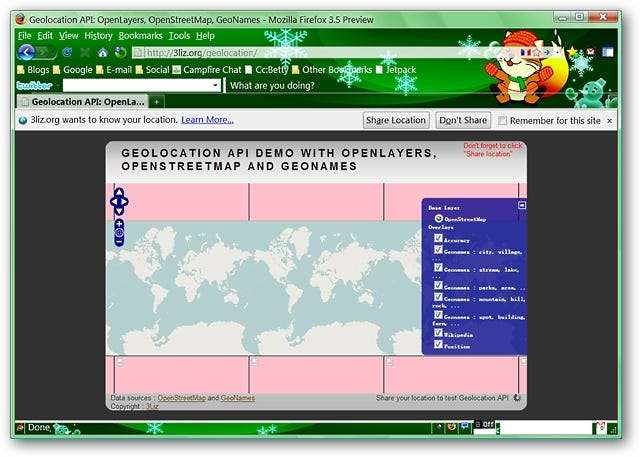
Aquí hay una mirada más cercana a cada lado de la barra emergente.


En este punto, puede optar por compartir o no compartir su ubicación.
Desactivar la navegación con reconocimiento de ubicación
Lo primero que deberá hacer es escribir “about: config” (sin las comillas) en la barra de direcciones y presionar “Enter”. Este es el mensaje que verá una vez que haya presionado "Enter". Haga clic en "¡Tendré cuidado, lo prometo!".
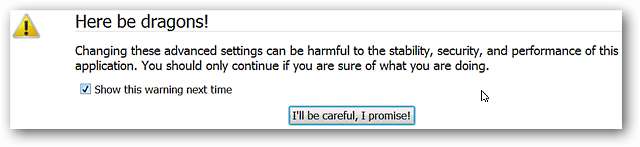
Una vez que haya hecho clic, la ventana de su navegador se verá así y ahora está listo para hacer algunos ajustes mágicos.
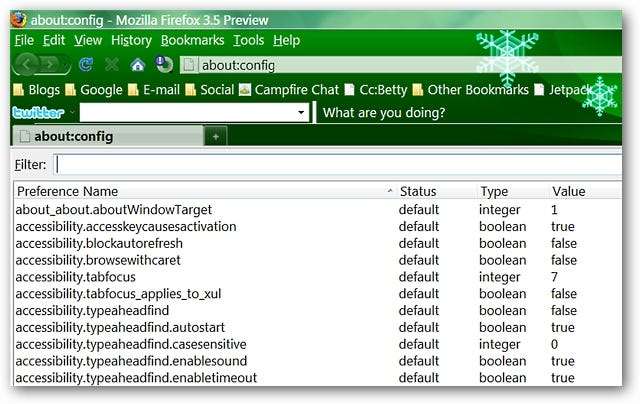
Escriba o pegue "geo.enabled" (sin las comillas) en la barra de direcciones "Filtro".
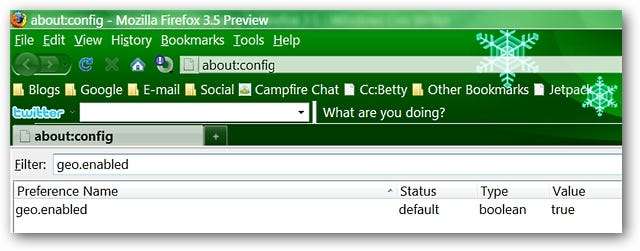
Una vez que se muestre la entrada "geo.enabled" about: config, haga clic con el botón derecho en "true" y haga clic en "Toggle".
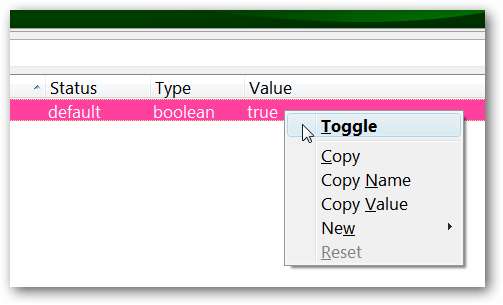
Ahora la función de geolocalización está desactivada. Observe que el "Estado" de esta entrada about: config ahora se establece como "conjunto de usuario" y el valor completo está en negrita.

¡Reinicia Firefox y habrás terminado!
Nota: Si tiene curiosidad y desea probarlo (y no hizo clic en "Compartir" si lo probó antes), visitar el sitio web de demostración vinculado a continuación simplemente mostrará la página web en sí sin solicitud para compartir su ubicación. Si hizo clic en "Compartir", utilice las siguientes instrucciones para "limpiar" su navegador.
¿Qué sucede si ha estado utilizando la navegación con reconocimiento de ubicación y desea revocar los permisos y borrar el "historial"?
1. Si ya ha comenzado a utilizar la función de navegación con reconocimiento de ubicación y ha compartido su ubicación con un sitio web (o varios sitios web), aquí se explica cómo deshacer el permiso otorgado para compartir.
Vaya al sitio web con el que ha compartido su ubicación. Una vez allí, vaya a su "Menú Herramientas" y seleccione "Información de la página".
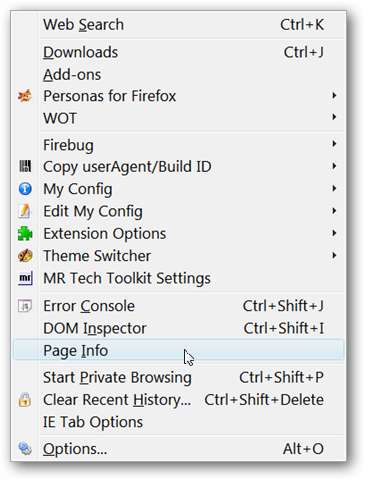
En la nueva ventana, seleccione la pestaña "Permisos" y anule la selección de "Preguntar siempre" en la sección "Compartir ubicación".
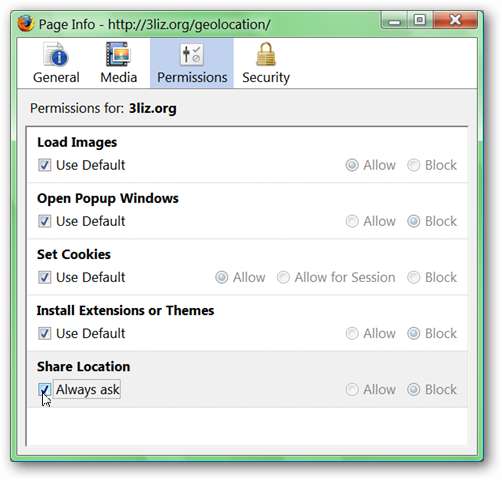
Observe que donde se selecciona "Bloque", ya no está atenuado.
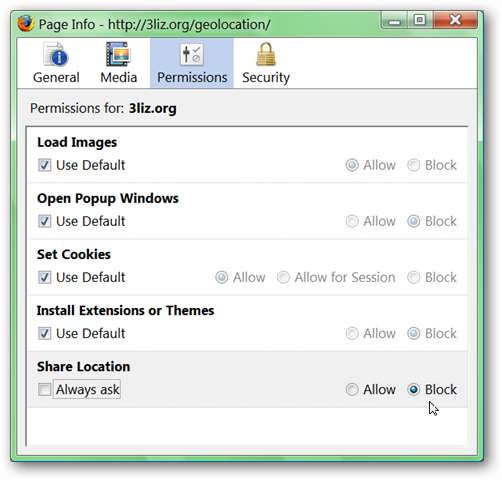
2. ¿Qué pasa con el "número de identificación de cliente aleatorio"?
Vaya a su "Menú de herramientas" y seleccione "Limpiar historial reciente".
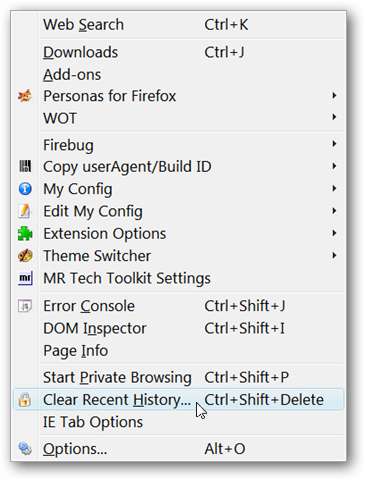
Así es como se ve la ventana.
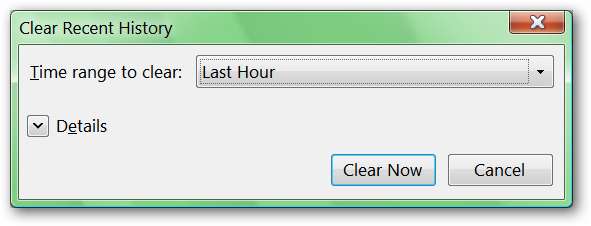
Seleccione el "Rango de tiempo para borrar" que necesita o desea (para nuestro ejemplo, se elegirá "Todo").
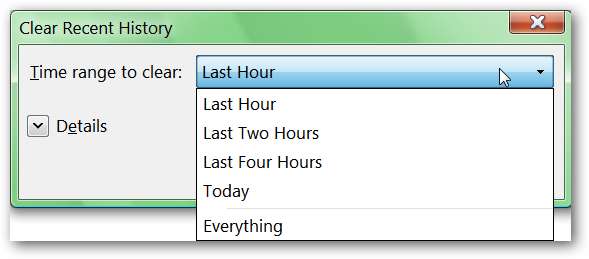
Si elige "Todo", aparecerá el siguiente mensaje.
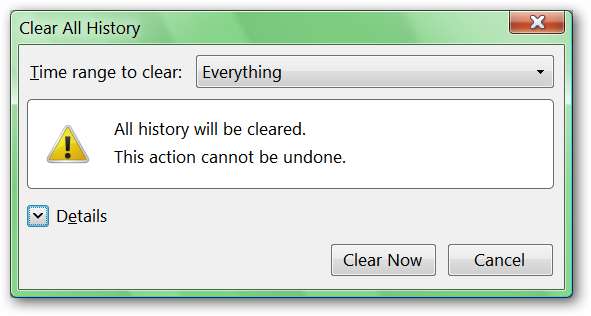
Haga clic en la "Flecha de detalles" para expandir la ventana. Una vez que haya expandido la ventana, asegúrese de que "Cookies" esté seleccionado y haga clic en "Limpiar ahora".
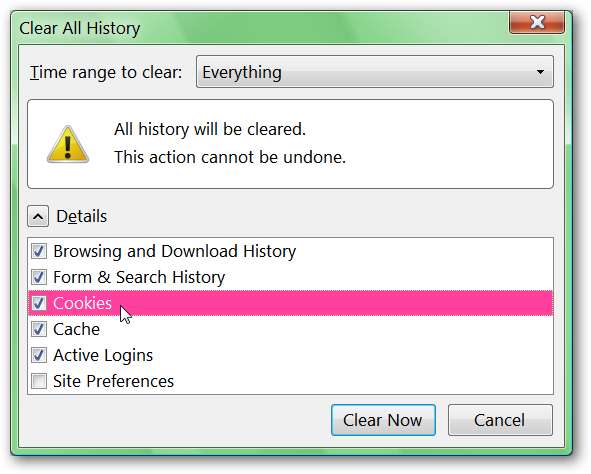
¡Ahora ha terminado y una vez más tiene un navegador de "limpieza de geolocalización"!
Pruebe una demostración de geolocalización
Visite el sitio web de demostración de geolocalización que se muestra arriba






